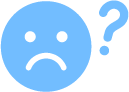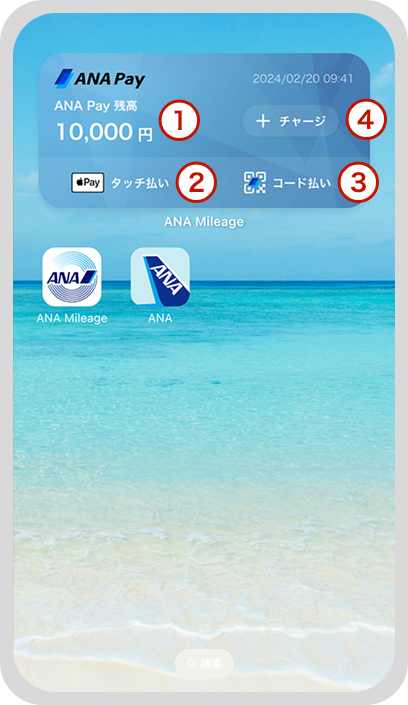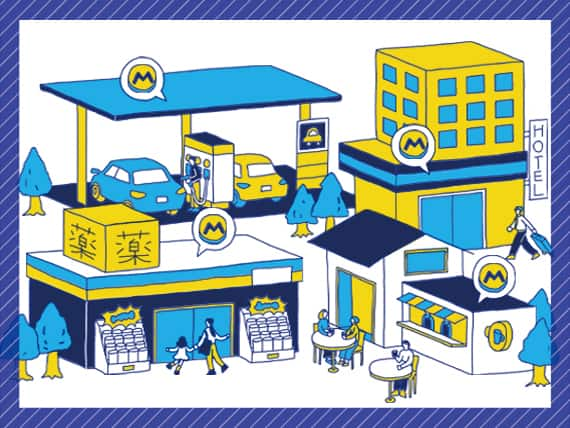ANA Payの使い方
ANA Payの便利な使い方
アプリを開かずに
残高を確認できる
ウィジェット機能の使い方
ANAマイレージクラブ アプリのウィジェットをホーム画面に設定すると、アプリを開かなくてもホーム画面上でANA Payの残高の確認やチャージ画面、決済画面へ簡単に遷移できます。
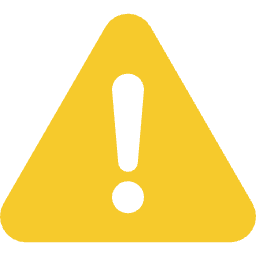
-
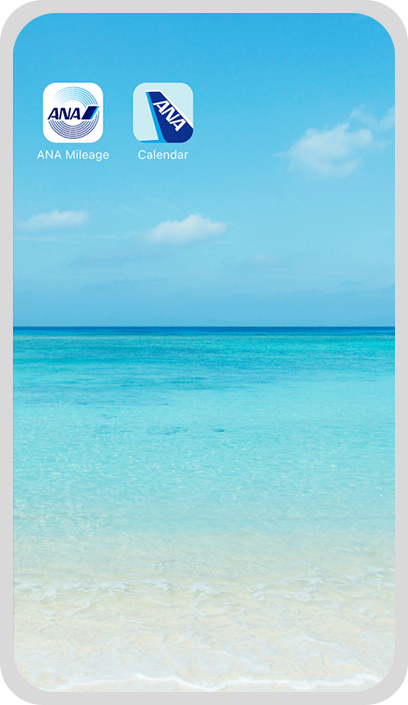 ホーム画面で何も表示されていない部分を長押しし、アプリが小刻みに揺れ始めたら指を放します。1
ホーム画面で何も表示されていない部分を長押しし、アプリが小刻みに揺れ始めたら指を放します。1 -
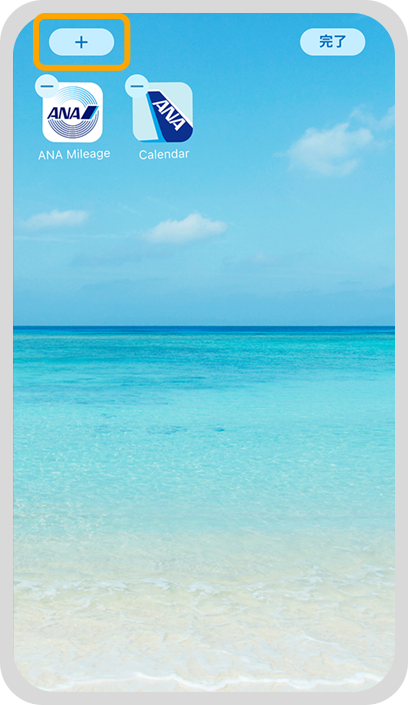 画面上部の「+ボタン」をタップします。2
画面上部の「+ボタン」をタップします。2 -
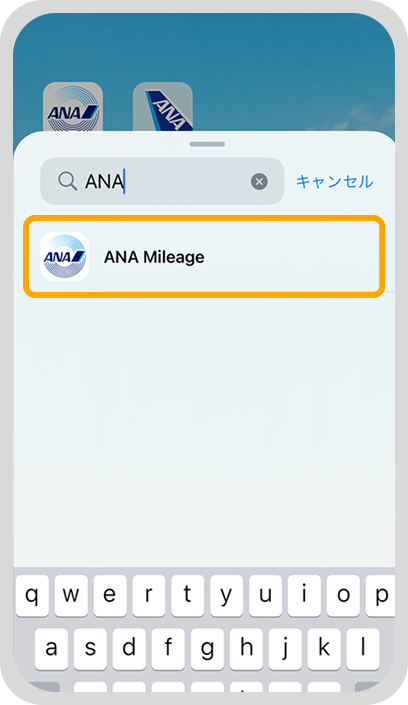 ANAマイレージクラブ アプリを選択します。3
ANAマイレージクラブ アプリを選択します。3 -
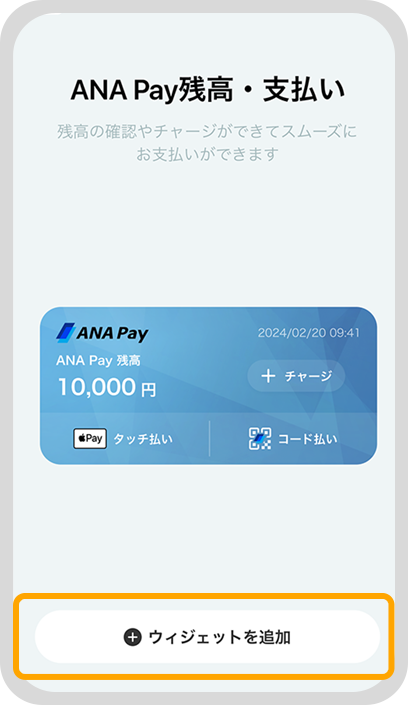 「ウィジェットを追加」をタップします。4
「ウィジェットを追加」をタップします。4 -
 設定が完了するとホーム画面上では上記のように表示されます。5
設定が完了するとホーム画面上では上記のように表示されます。5
-
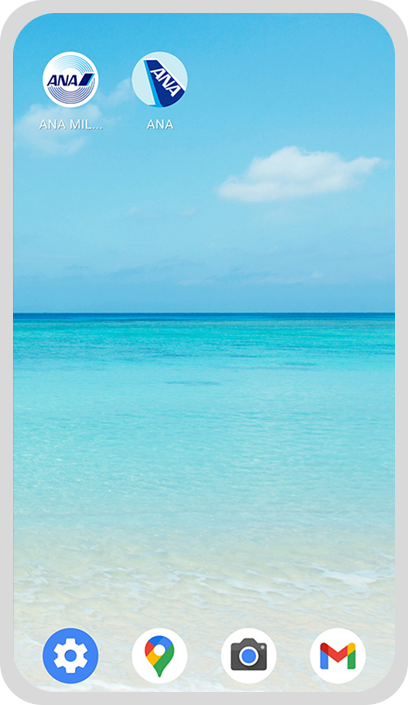 ホーム画面で、空いているスペースを長押しします。1
ホーム画面で、空いているスペースを長押しします。1 -
 ウィジェットアイコンをタップすると、追加可能なウィジェットの一覧が表示されます。2
ウィジェットアイコンをタップすると、追加可能なウィジェットの一覧が表示されます。2 -
 ウィジェットの一覧からANAマイレージクラブ アプリを探します。3
ウィジェットの一覧からANAマイレージクラブ アプリを探します。3 -
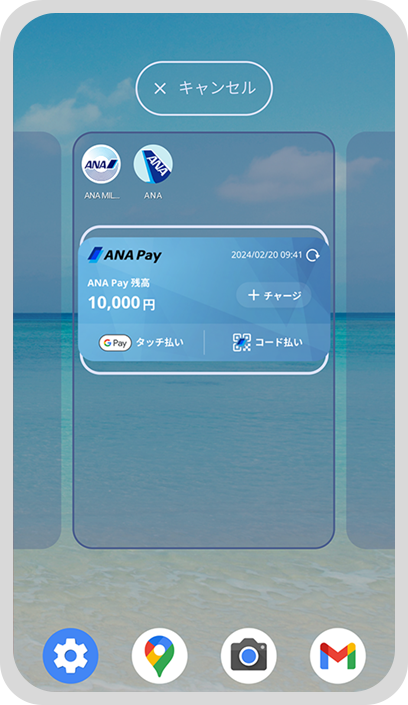 ウィジェットを長押し、配置したい場所までスライドして、指を離します。4
ウィジェットを長押し、配置したい場所までスライドして、指を離します。4 -
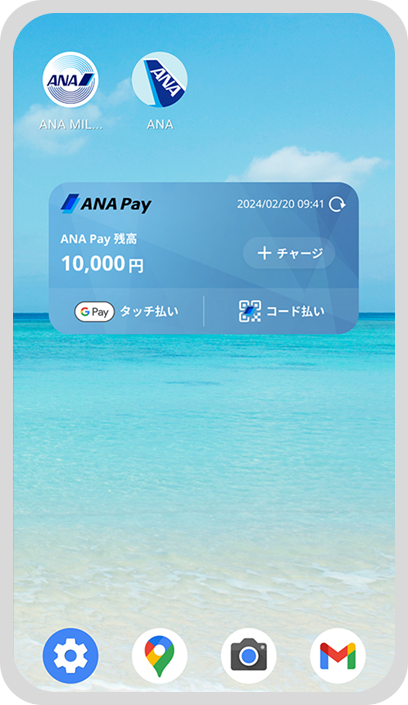 設定が完了するとホーム画面上では上記のように表示されます。5
設定が完了するとホーム画面上では上記のように表示されます。5
①残高部分をタップでANA Payのホーム画面へ
②タッチ払いをタップでApple Pay、Google Payへ
③コード払いをタップでコード拡大画面へ
④チャージをタップでチャージ画面へ
iPhoneの場合、ANA Payのホーム画面起動時、または5時間に1回の自動更新にて残高が更新されます。
Androidの場合、ANA Payのホーム画面起動時、またはウィジェット内右上の更新マークを押下時に残高が更新されます。
バーチャルプリペイドカード番号を
非表示にできるカード情報ボタンの設定
バーチャルプリペイドカード番号が見られてしまうのではないかとご心配なときに便利な機能です。
-
 ホーム画面下部の「アカウント」をタップします。1
ホーム画面下部の「アカウント」をタップします。1 -
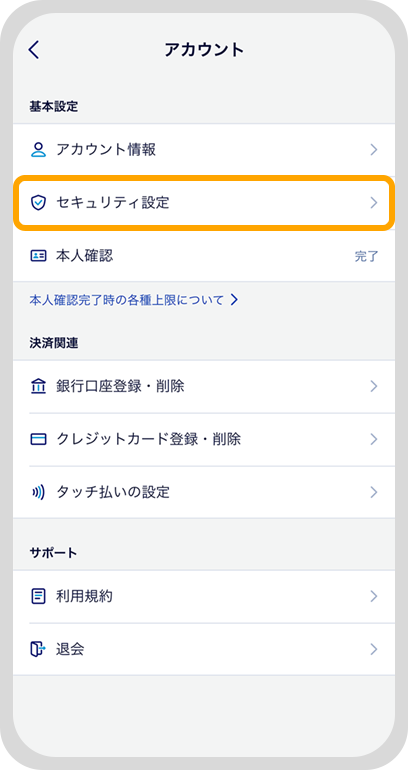 「セキュリティ設定」をタップします。2
「セキュリティ設定」をタップします。2 -
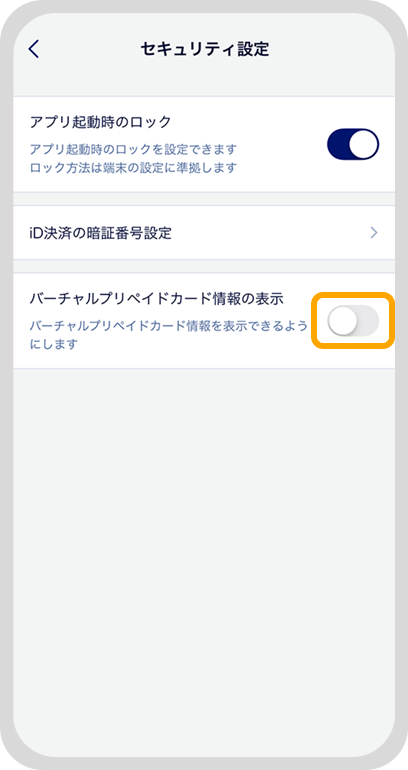 「バーチャルプリペイドカード情報の表示」をオフにし、設定完了です。3
「バーチャルプリペイドカード情報の表示」をオフにし、設定完了です。3 -
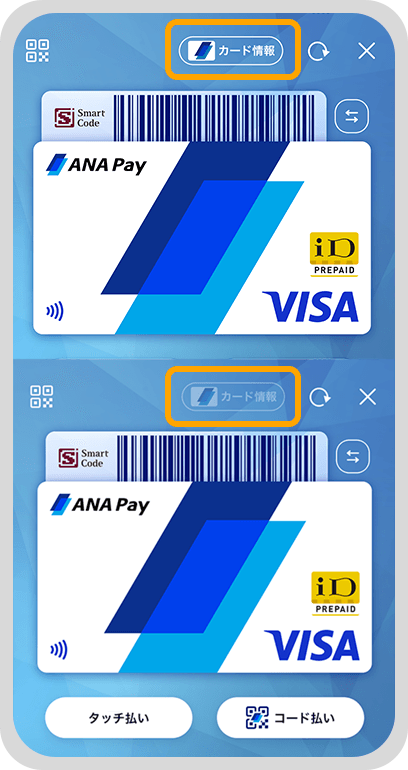
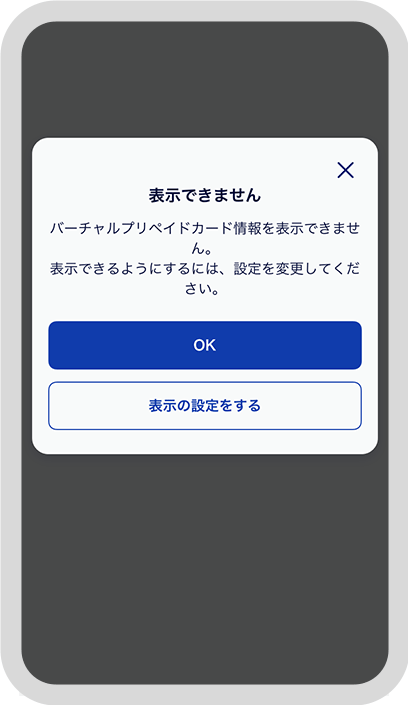 バーチャルプリペイドカードの非表示設定が完了すると「カード情報」のボタンが押せない状態になります。
バーチャルプリペイドカードの非表示設定が完了すると「カード情報」のボタンが押せない状態になります。
また非表示設定の状態で「カード情報」のボタンをタップすると「表示できません」のメッセージが表示されます。